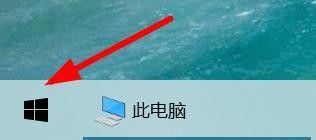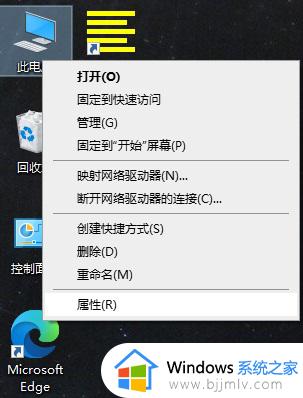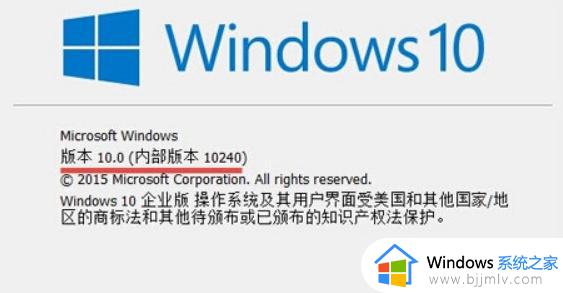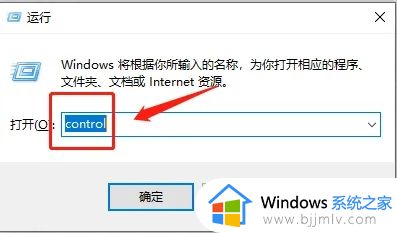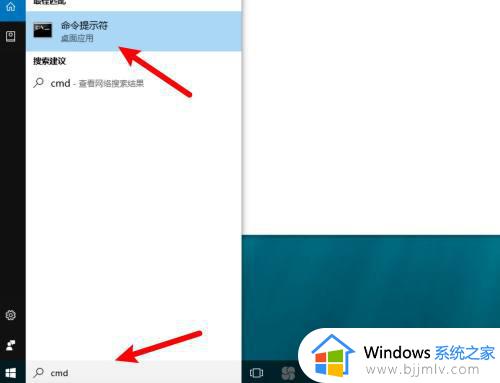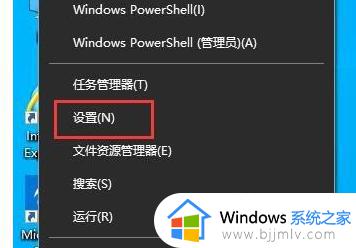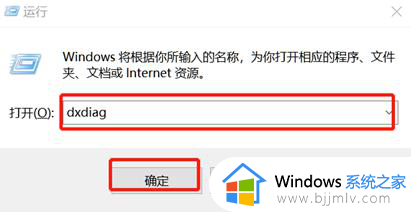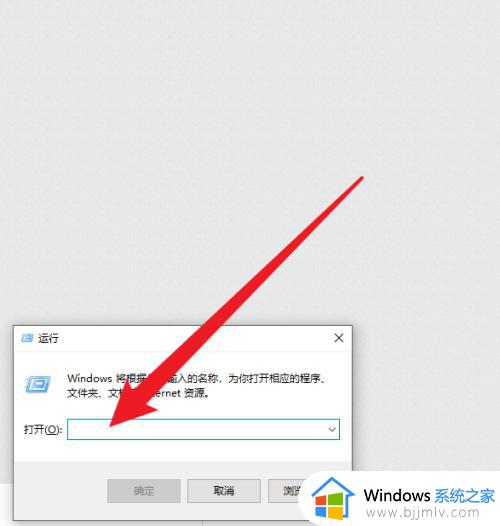如何查win10版本号 怎样查询win10版本号
由于win10作为目前微软主流的电脑装机系统,因此官方也都会通过定期更新补丁来进行升级,这就导致了很多用户在给电脑安装完win10系统之后,却一直都不清楚当前的系统版本号信息,对此如何查win10版本号呢?其实方法很简单,在本文中小编就给大家带来怎样查询win10版本号全部内容。
具体方法如下:
方法一:
1、打开电脑,同时按下Windows徽标键和X键后弹出如下图所示的菜单,选择“系统”。
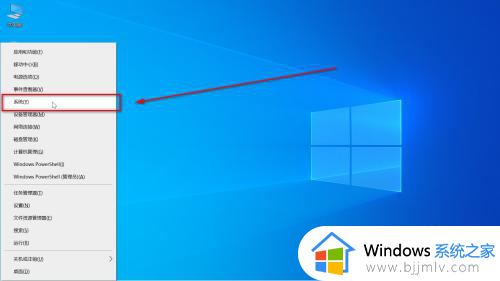
2、弹出如下图所示的页面,红框处为系统的版本号。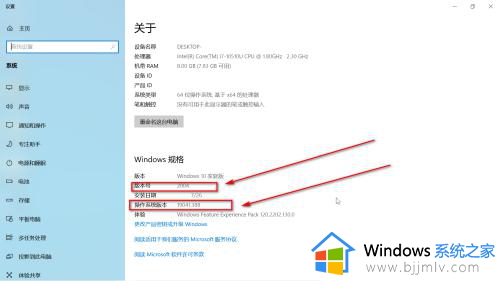
方法二:
1、回到系统桌面,同时按下Windows徽标键和R键弹出如下图所示的运行输入框,输入“winver”后点击下方的“确定”。
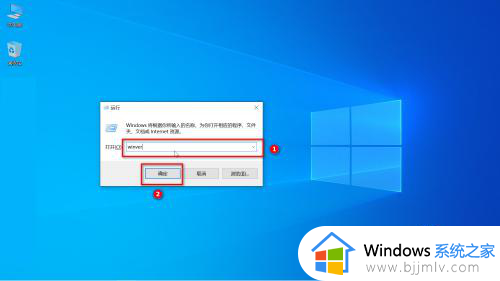
2、弹出如下图所示的页面,红框处为系统的版本号。
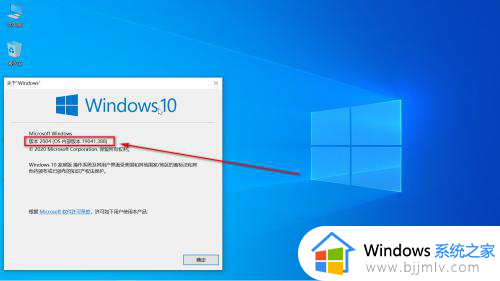
方法三:
1、在windows桌面上点击开始键后在弹出的菜单中选择“设置”。
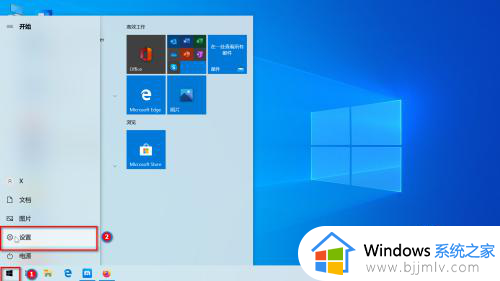
2、页面跳转到如下样式,点击“系统”。
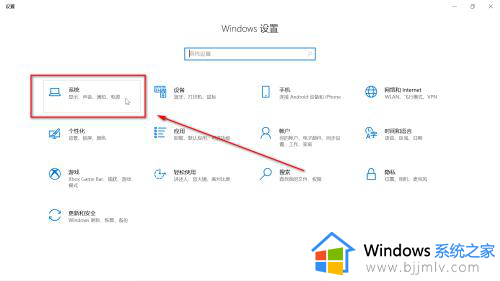
3、滚动页面,找到如下图所示的“关于”,右边的红框处就是系统的版本号。
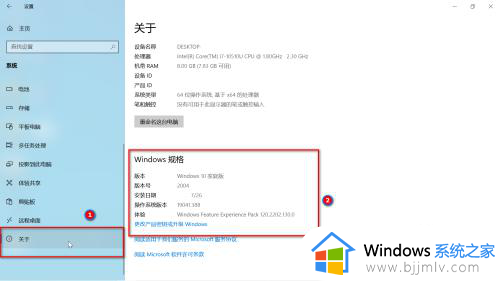
综上所述就是小编告诉大家的怎样查询win10版本号全部内容了,还有不清楚的用户就可以参考一下小编的步骤进行操作,希望本文能够对大家有所帮助。